Исправить Safari, это соединение не является частным
Опубликовано: 2021-09-02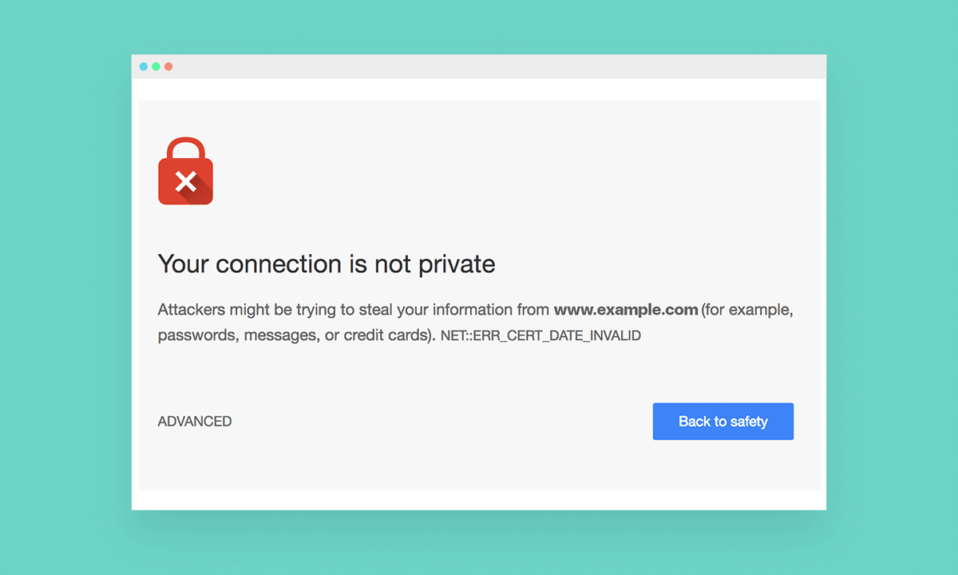
Во время работы Safari вы должны были столкнуться с ошибкой This Connection is Not Private . Эта ошибка может возникать при работе в Интернете, при просмотре видео на YouTube, посещении веб-сайта или просто при прокрутке фида Google в Safari. К сожалению, после появления этой ошибки ничего не работает должным образом. Вот почему сегодня мы обсудим, как исправить ошибку Connection is not Private в Safari на Mac.
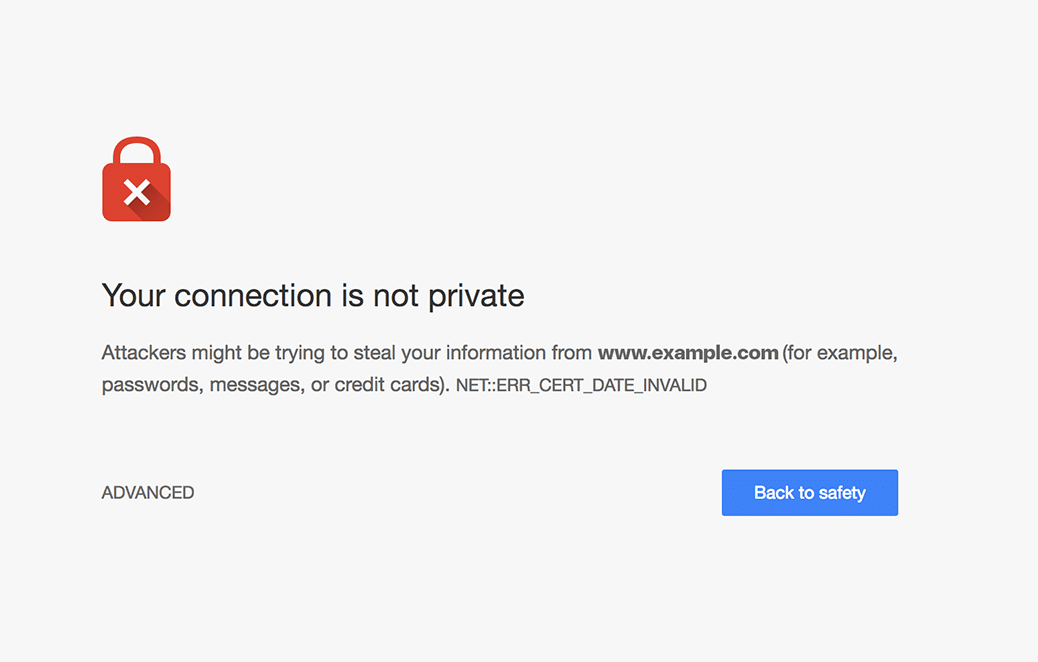
Содержание
- Как исправить это соединение не является частной ошибкой Safari
- Почему это соединение не является частной ошибкой Safari?
- Способ 1: используйте опцию «Посетить веб-сайт»
- Способ 2: проверьте подключение к Интернету
- Способ 3: перезагрузите устройство
- Способ 4: установите правильную дату и время
- Способ 5: отключить сторонние приложения
- Способ 6: удалить данные кеша веб-сайта
- Способ 7: использовать режим приватного просмотра
- Способ 8: отключить VPN
- Способ 9: использовать доступ к связке ключей (только для Mac)
Как исправить это соединение не является частной ошибкой Safari
Safari — один из самых безопасных веб-браузеров, поскольку он помогает шифровать веб-сайты и предоставляет другие протоколы безопасности для защиты данных своих пользователей. Поскольку несколько веб-сайтов или спам-ссылок в Интернете предназначены для кражи пользовательских данных, Safari должен быть вашим предпочтительным веб-браузером на устройствах Apple. Он блокирует незащищенные сайты и защищает ваши данные от взлома. Safari защищает вас от посторонних глаз хакеров и вводящих в заблуждение веб-сайтов от причинения вреда или повреждения вашего устройства. Во время этой блокировки это может вызвать указанную ошибку.
Почему это соединение не является частной ошибкой Safari?
- Несоблюдение протокола HTTPS: всякий раз, когда вы пытаетесь перейти на веб-сайт, который не защищен протоколом HTTPS, вы столкнетесь с ошибкой This Connection is Not Private.
- Сертификат SSL с истекшим сроком действия: если срок действия сертификата SSL веб-сайта истек или если этот сертификат никогда не выдавался для этого веб-сайта, можно столкнуться с этой ошибкой.
- Несоответствие серверов . Иногда эта ошибка также может возникать в результате несоответствия серверов. Эта причина может быть справедливой, если веб-сайт, который вы пытаетесь открыть, является надежным.
- Устаревший браузер: если вы не обновляли свой браузер в течение очень долгого времени, возможно, он не сможет правильно взаимодействовать с SSL веб-сайта, что может привести к этой ошибке.
Способ 1: используйте опцию «Посетить веб-сайт»
Самое простое решение исправить ошибку This Connection is Not Private в Safari — все равно посетить веб-сайт.
1. Нажмите « Показать подробности» и выберите «Посетить веб-сайт ».
2. Подтвердите свой выбор , и вы сможете перейти на нужный веб-сайт.
Способ 2: проверьте подключение к Интернету
Если ваш Wi-Fi включен, сеть с лучшим уровнем сигнала будет выбрана автоматически. Однако это не гарантирует, что это правильная сеть. Для работы в Интернете через Safari следует использовать только надежные, безопасные и жизнеспособные соединения . Открытые сети, как правило, способствуют возникновению ошибок Safari, таких как ошибка «Это соединение не является частным».
Читайте также : Медленное подключение к Интернету? 10 способов ускорить ваш интернет!
Способ 3: перезагрузите устройство
Вы можете избавиться от этой ошибки, просто перезагрузив устройство Apple.
1. В случае с MacBook нажмите меню Apple и выберите « Перезагрузить ».
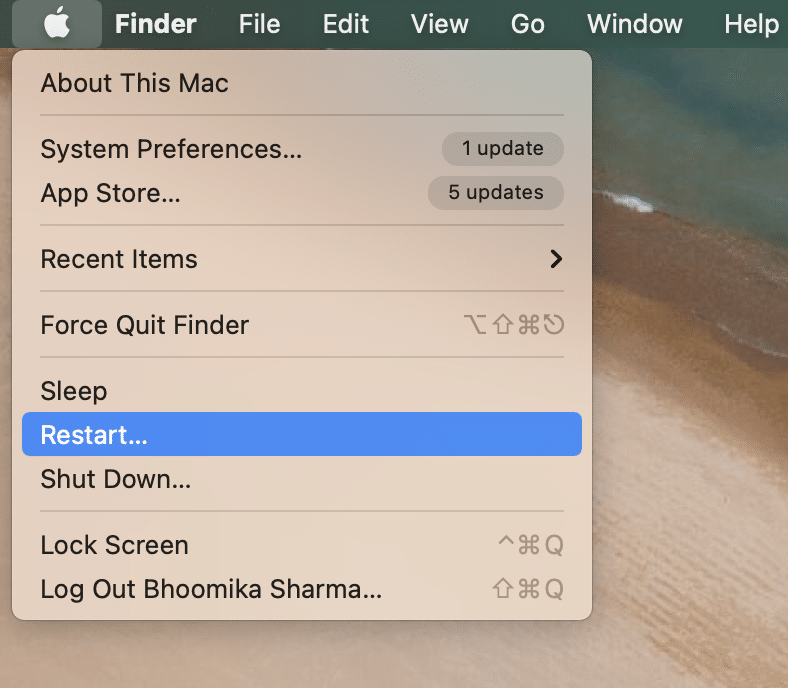
2. В случае с iPhone или iPad нажмите и удерживайте кнопку питания, чтобы выключить устройство. Затем включите его, удерживая нажатой, пока не появится логотип Apple . .
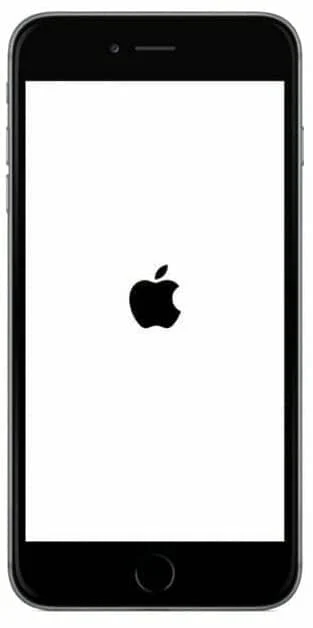
3. В дополнение к вышеперечисленному попробуйте перезагрузить Wi-Fi роутер. Или сбросьте его, нажав кнопку Reset.

Запустите онлайн-тест скорости, чтобы убедиться, что основные шаги по устранению неполадок сработали или нет.
Способ 4: установите правильную дату и время
Убедитесь, что дата и время на вашем устройстве Apple указаны правильно, чтобы избежать ошибки This Connection is Not Private в Safari.
На устройстве iOS:
1. Нажмите « Настройки », а затем выберите « Основные ».
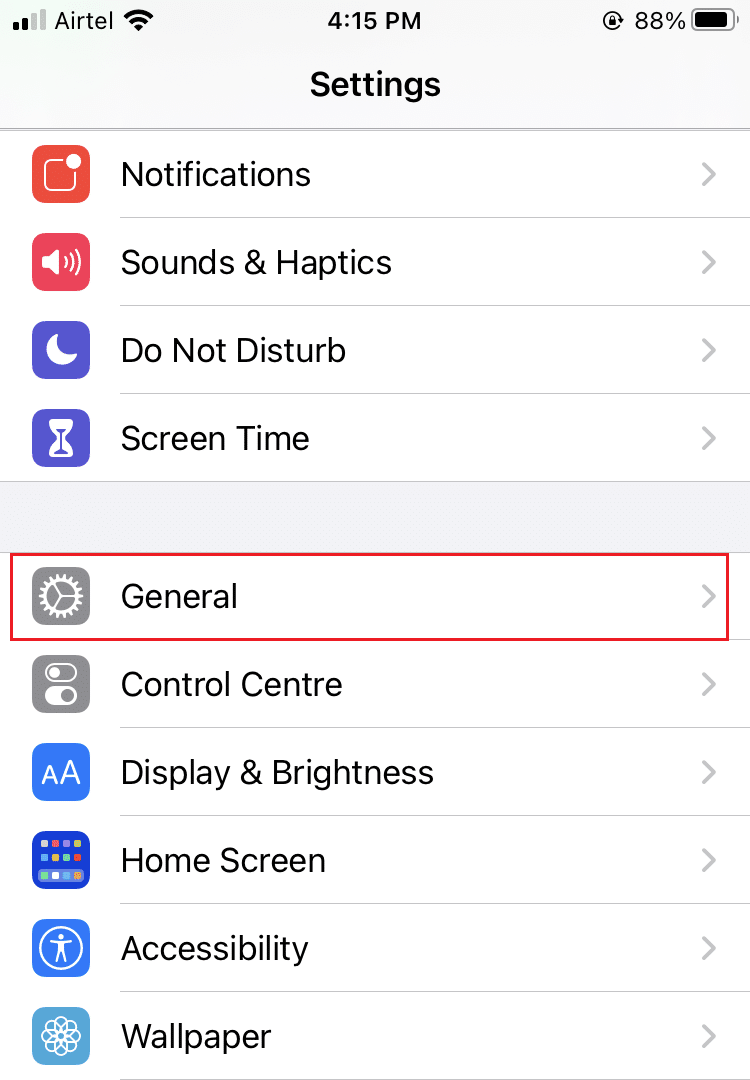
2. В списке перейдите к пункту «Дата и время» и нажмите на него.
3. В этом меню включите « Автоматически».
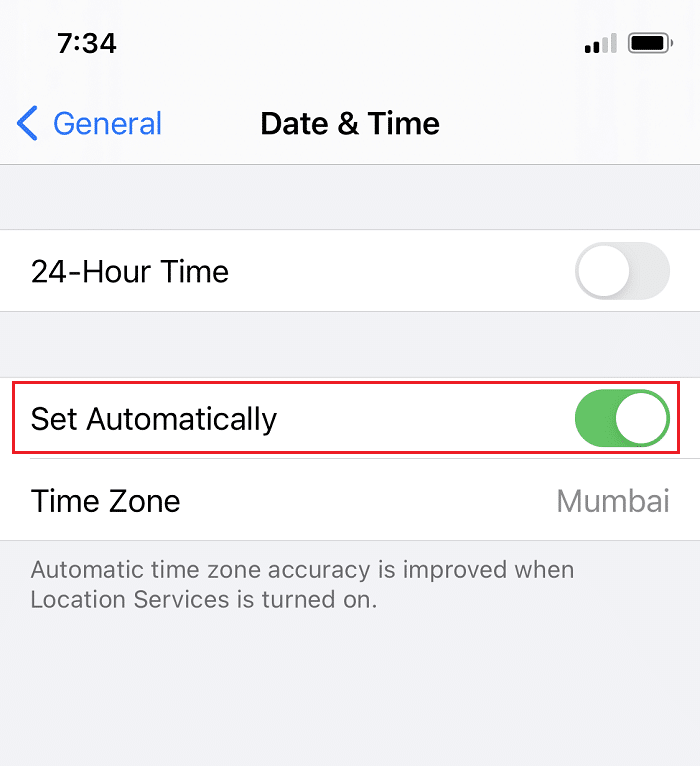
В macOS:
1. Щелкните меню Apple и перейдите в « Системные настройки» .
2. Выберите Дата и время , как показано.
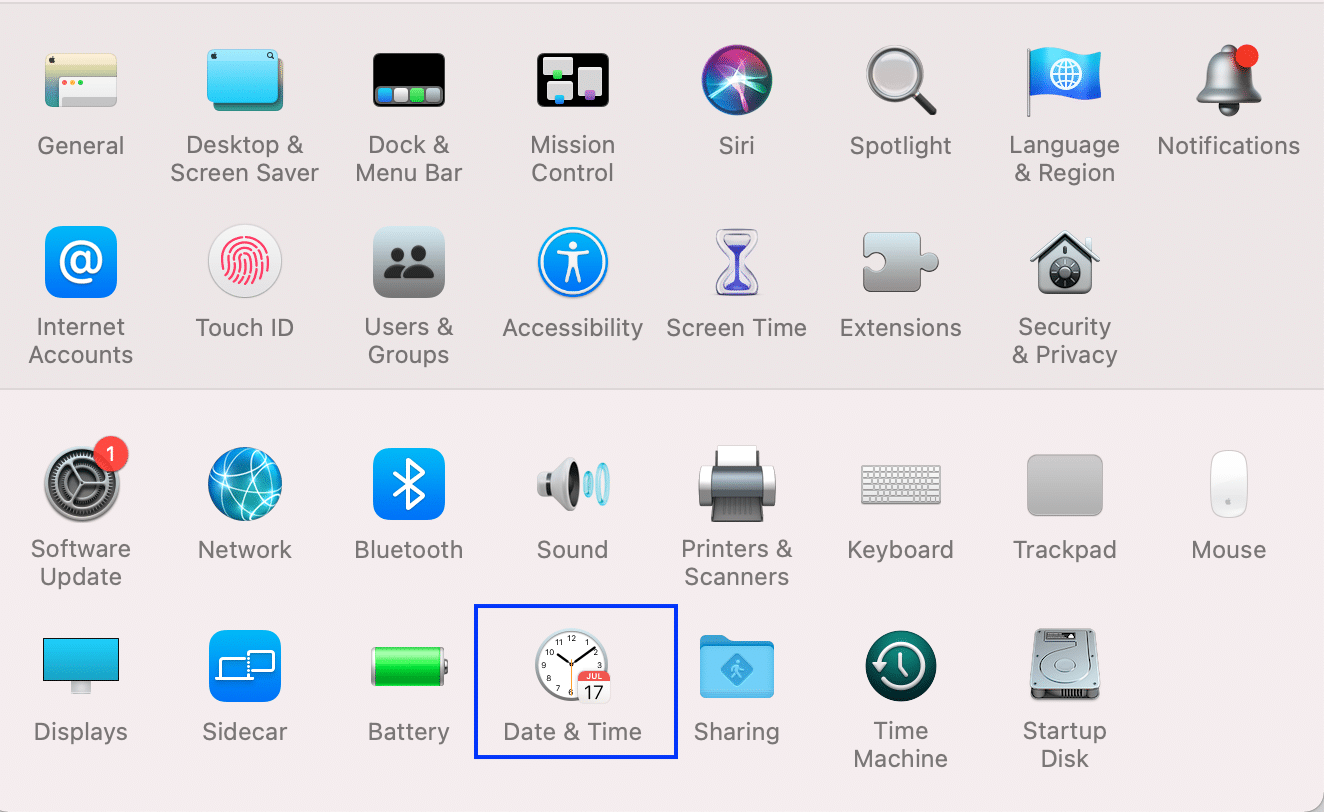
3. Здесь установите флажок рядом с Установить дату и время автоматически , чтобы исправить ошибку «Это соединение не является частным».
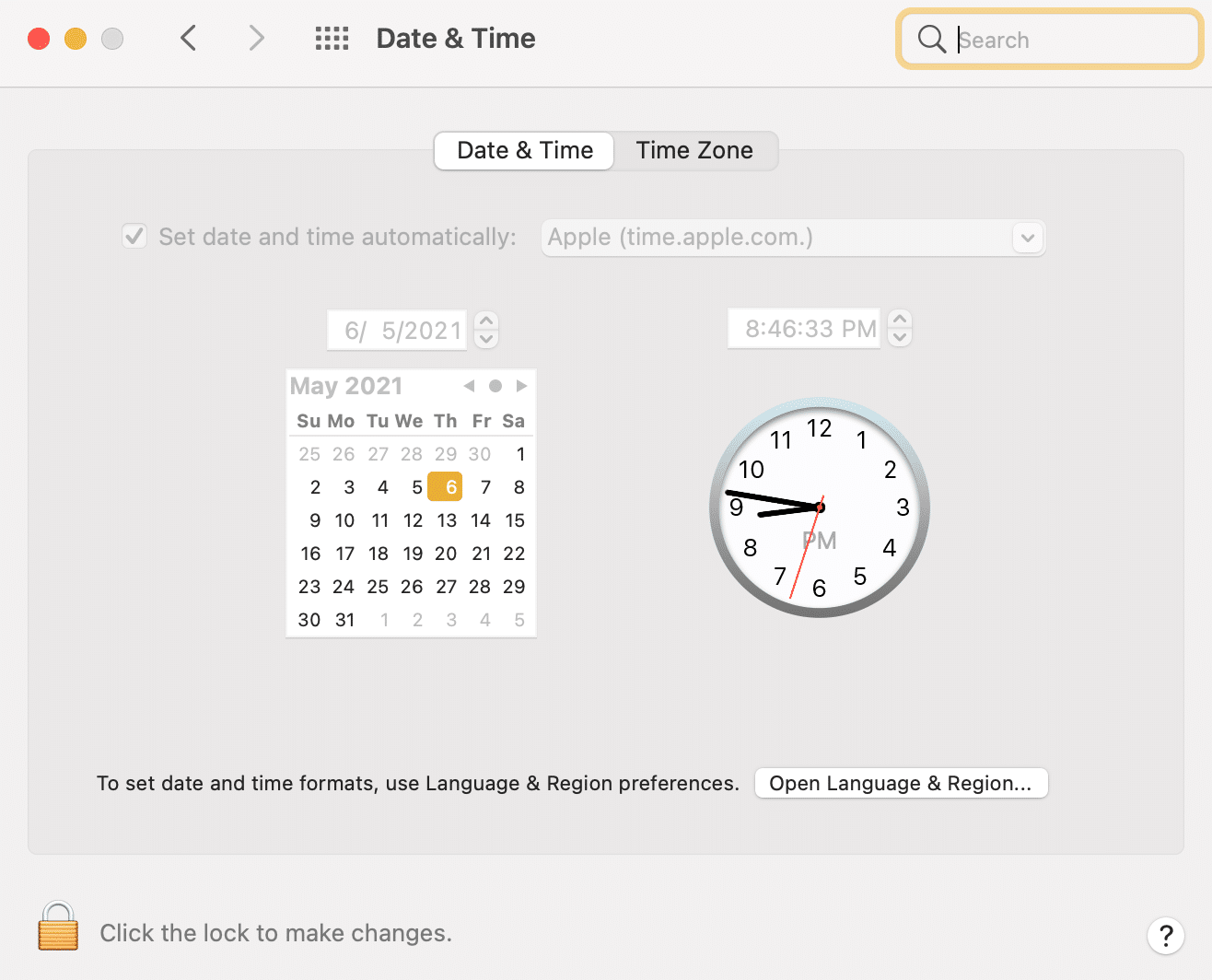

Также читайте: исправление того, что MacBook не заряжается при подключении к сети
Способ 5: отключить сторонние приложения
Мы настоятельно рекомендуем вам использовать только те приложения, которые спонсируются Apple в App Store для устройств iOS и macOS. Сторонние приложения, такие как антивирусное программное обеспечение, могут по ошибке вызвать эту ошибку. Они делают это, переопределяя ваши обычные сетевые настройки. Как исправить соединение не является частным? Просто отключите или удалите непроверенные сторонние приложения, чтобы исправить это.
Способ 6: удалить данные кеша веб-сайта
Когда вы просматриваете веб-сайты, многие ваши предпочтения сохраняются в памяти компьютера в виде данных кеша. Если эти данные будут повреждены, вы можете столкнуться с ошибкой. Единственное решение избавиться от этих данных — удалить их.
Для пользователей iOS:
1. Нажмите « Настройки » и выберите «Safari».
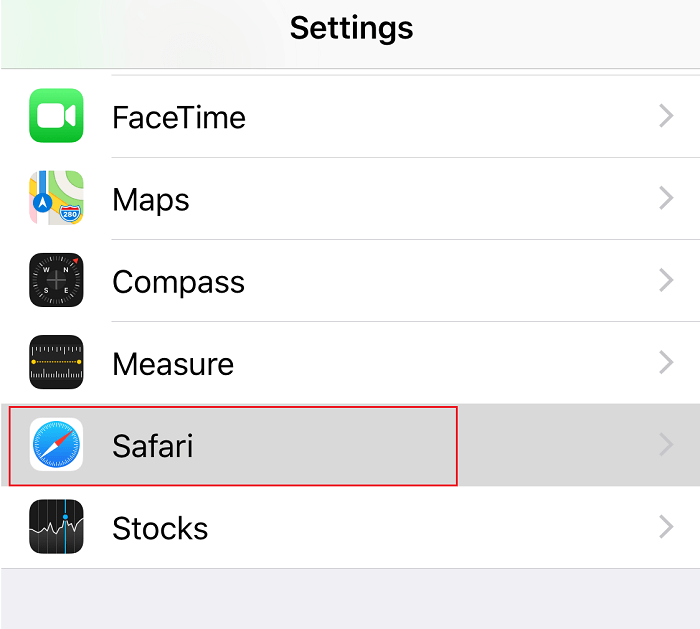
2. Затем нажмите « Очистить историю и данные веб -сайта» .
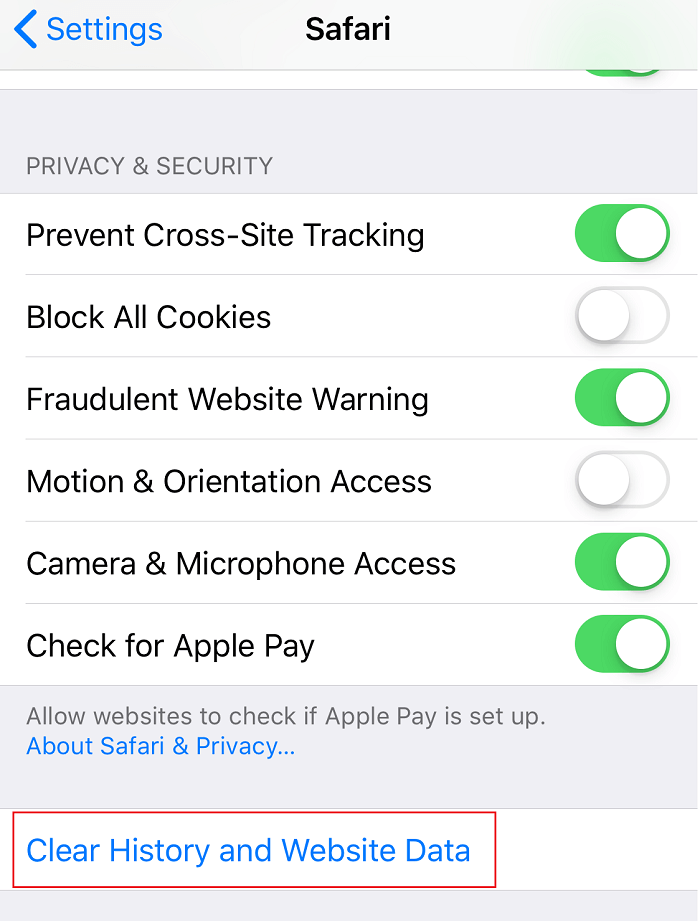
Для пользователей Mac:
1. Запустите браузер Safari и выберите « Настройки» .
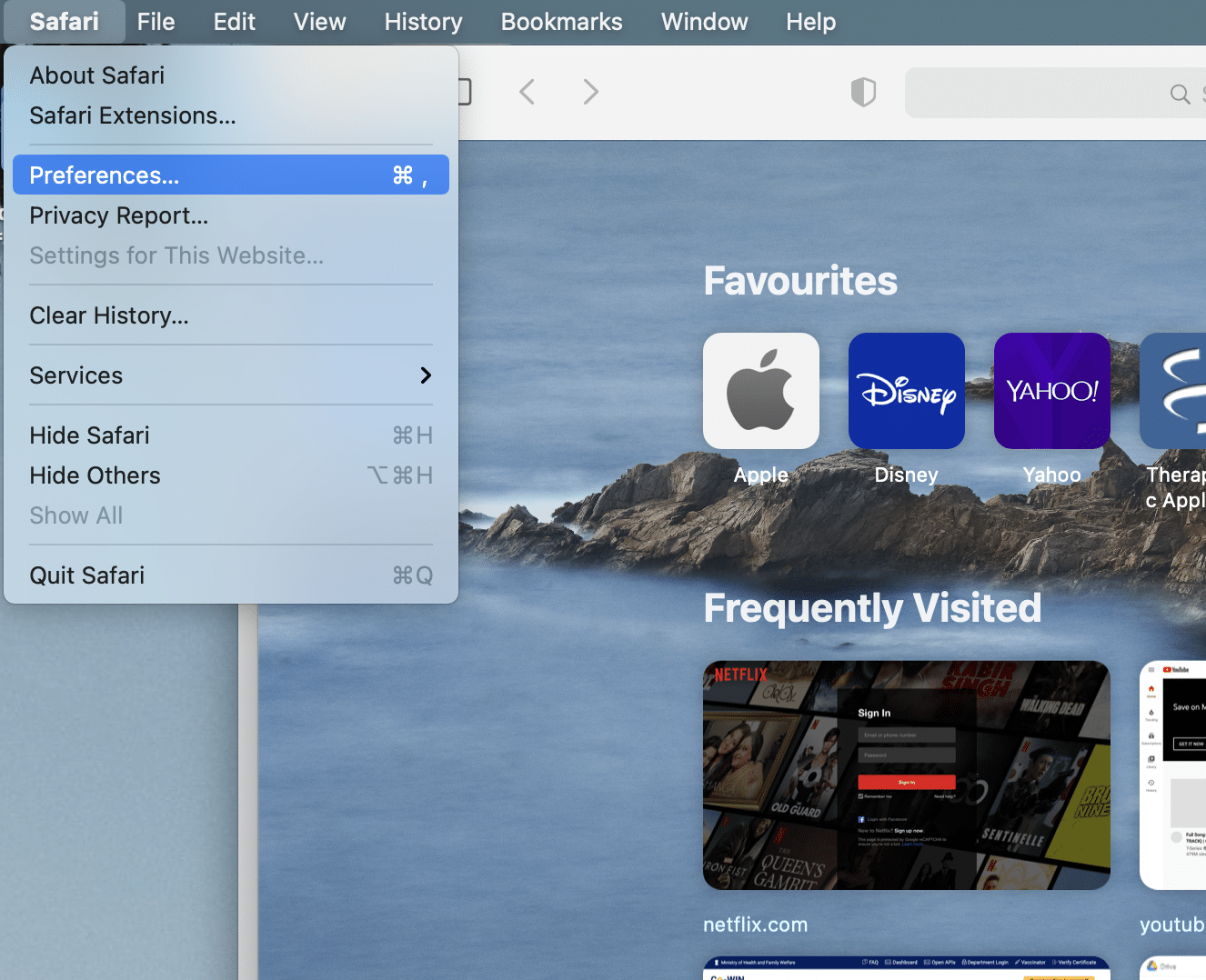
2. Нажмите « Конфиденциальность », а затем нажмите «Управление данными веб-сайта… », как показано ниже.
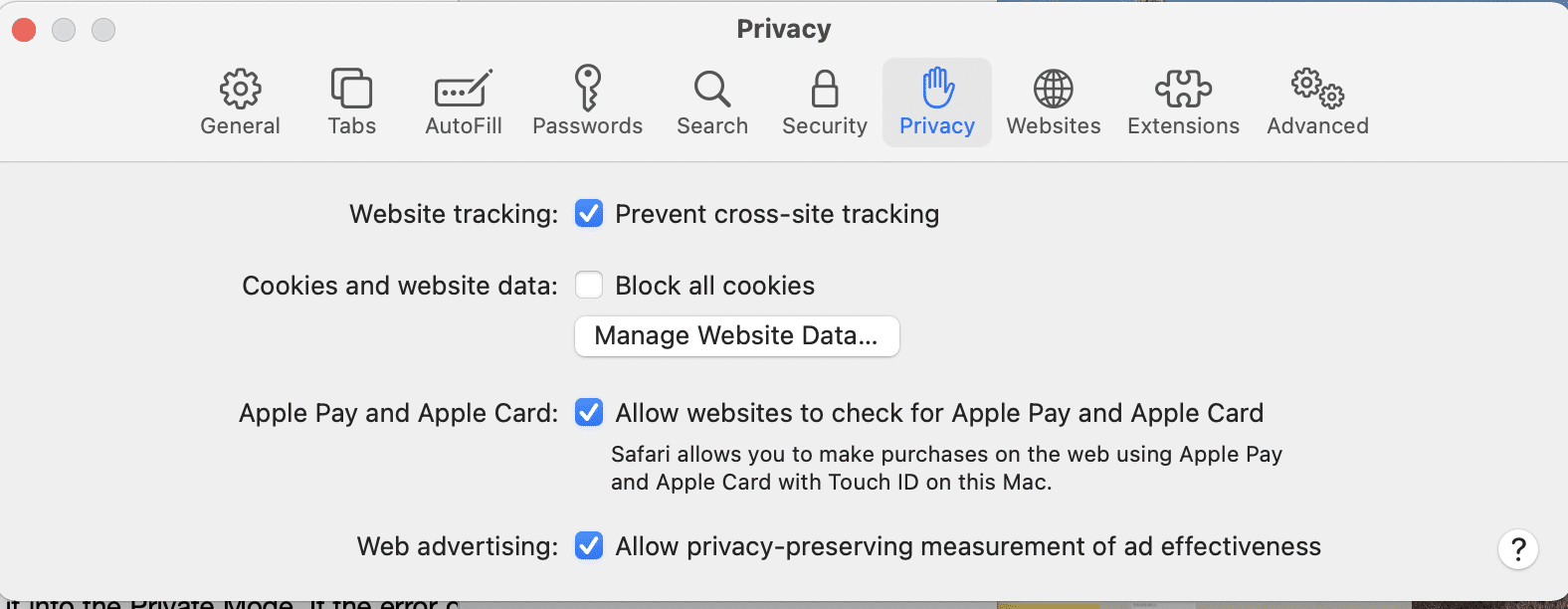
3. Наконец, нажмите кнопку « Удалить все », чтобы избавиться от истории просмотров .
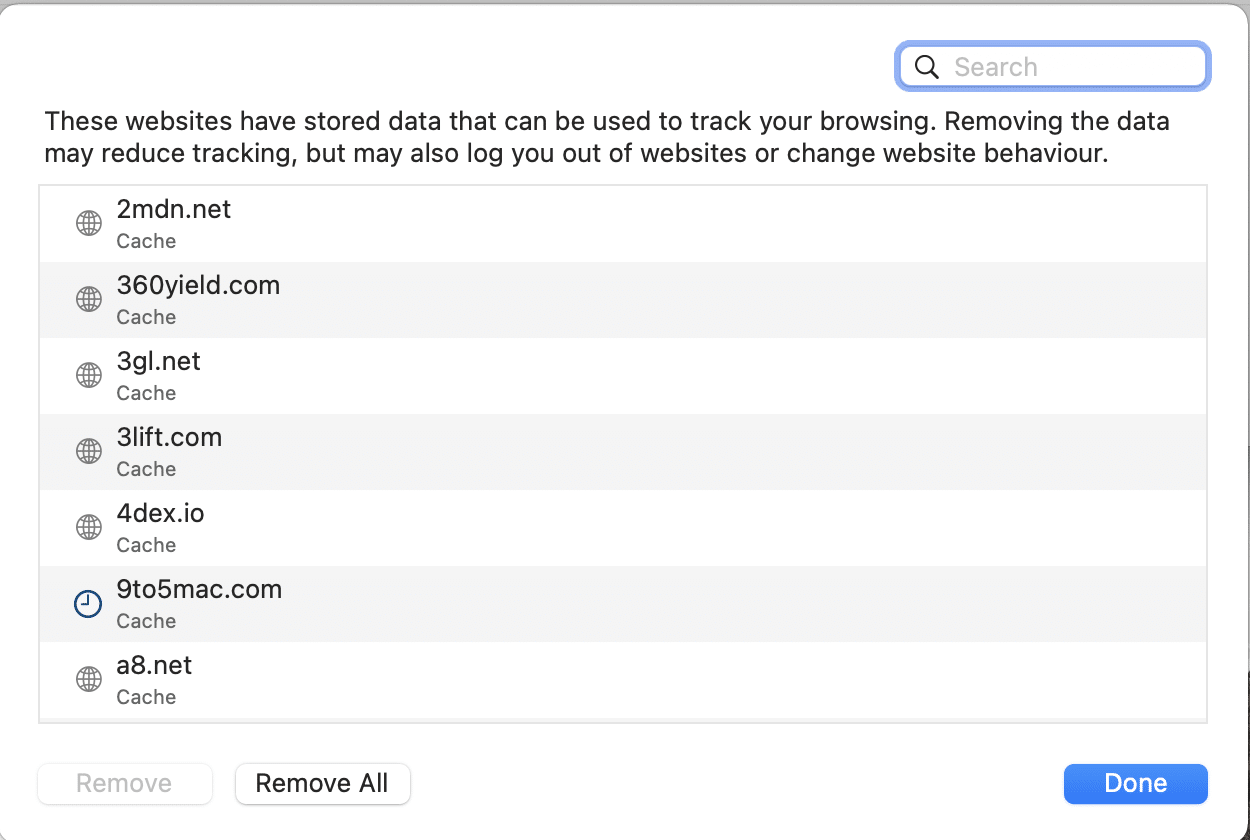
4. Нажмите на вкладку « Дополнительно » в настройках .
5. Установите флажок « Показать меню разработки ».
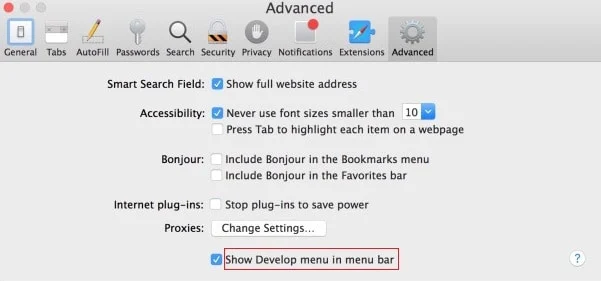
6. Теперь выберите опцию « Разработка » в строке меню .
7. Наконец, нажмите « Очистить кэш », чтобы удалить файлы cookie и вместе очистить историю просмотров.
Читайте также: 5 способов исправить Safari не открывается на Mac
Способ 7: использовать режим приватного просмотра
Вы можете использовать режим приватного просмотра для просмотра веб-сайта, не сталкиваясь с ошибкой This Connection is Not Private. Вам нужно скопировать URL-адрес веб-сайта и вставить его в приватное окно в Safari. Если ошибка больше не появляется, вы можете использовать тот же URL-адрес, чтобы открыть его в обычном режиме.
На устройстве iOS:
1. Запустите приложение Safari на своем iPhone или iPad и коснитесь значка «Новая вкладка» .
2. Выберите Private , чтобы просмотреть в окне Private, и коснитесь Done .
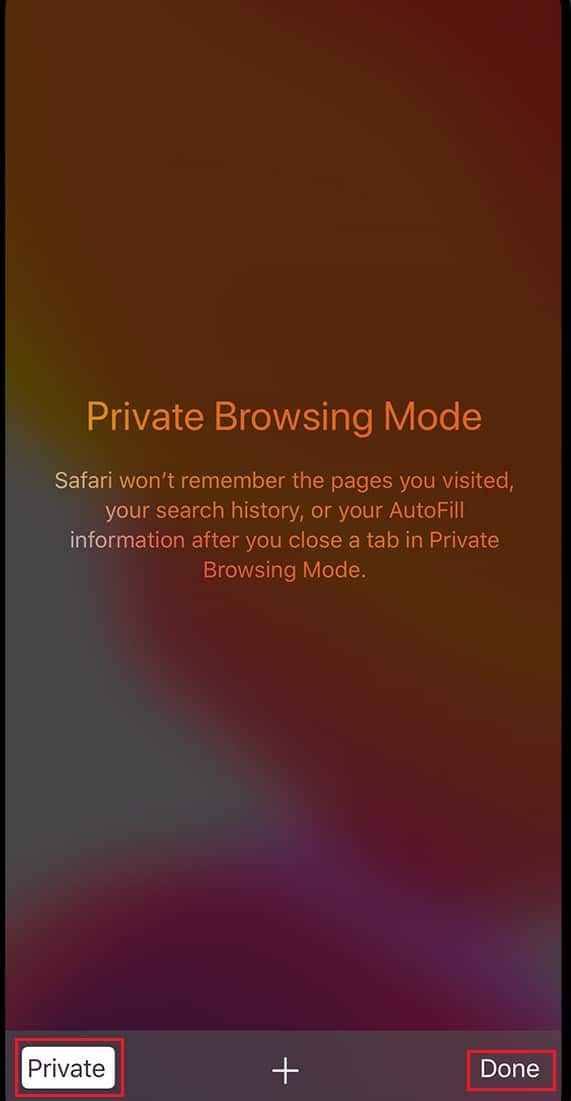
На устройстве Mac OS:
1. Запустите веб-браузер Safari на вашем MacBook.
2. Нажмите «Файл» и выберите « Новое приватное окно », как показано ниже.
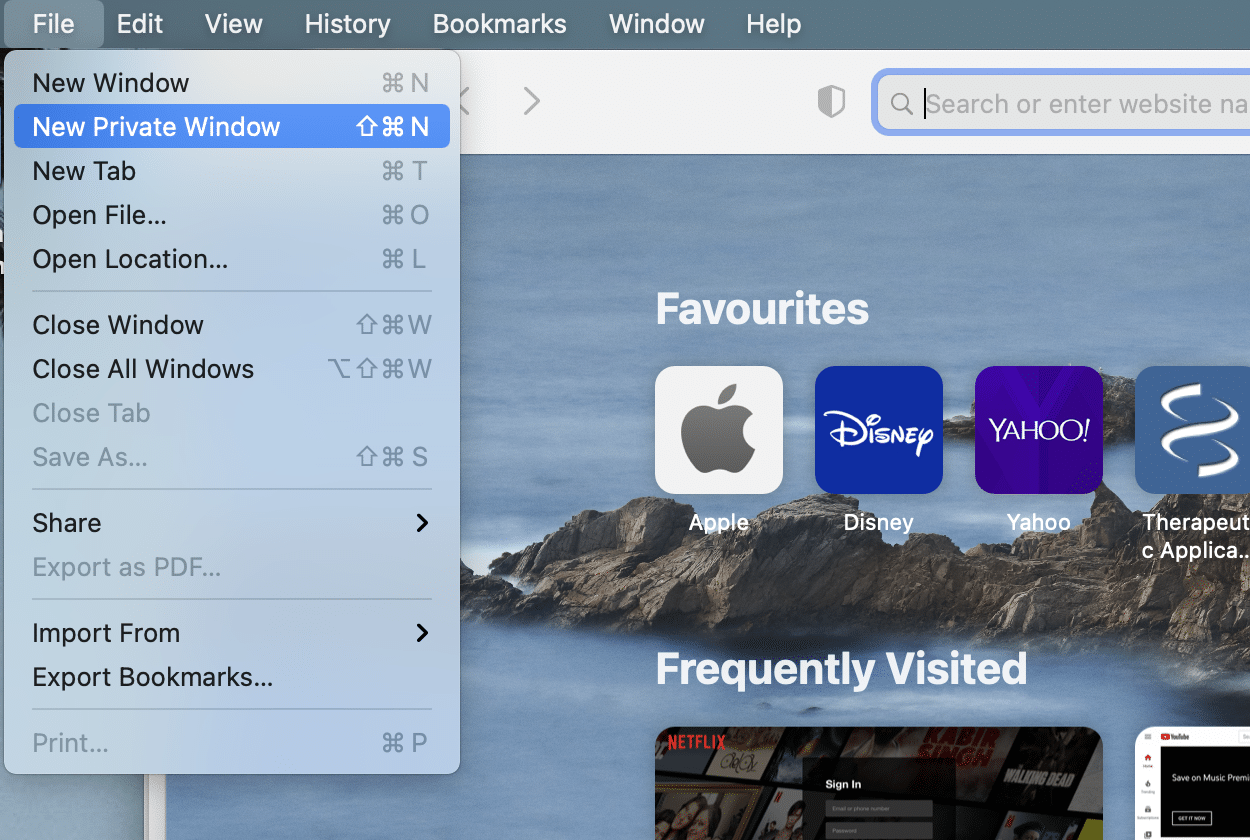
Способ 8: отключить VPN
VPN или виртуальная частная сеть используются для доступа к тем веб-сайтам, которые запрещены или ограничены в вашем регионе. В случае, если вы не можете использовать VPN на своем устройстве, попробуйте отключить его, так как это может вызвать ошибку «Это соединение не является частным Safari». После отключения VPN можно попробовать открыть тот же сайт. Прочтите наше руководство Что такое VPN? Как это работает? знать больше.
Способ 9: использовать доступ к связке ключей (только для Mac)
Если эта ошибка возникает только при запуске веб-сайта на Mac, вы можете использовать приложение Keychain Access, чтобы исправить ее следующим образом:
1. Откройте «Связку ключей» из папки «Утилиты Mac».
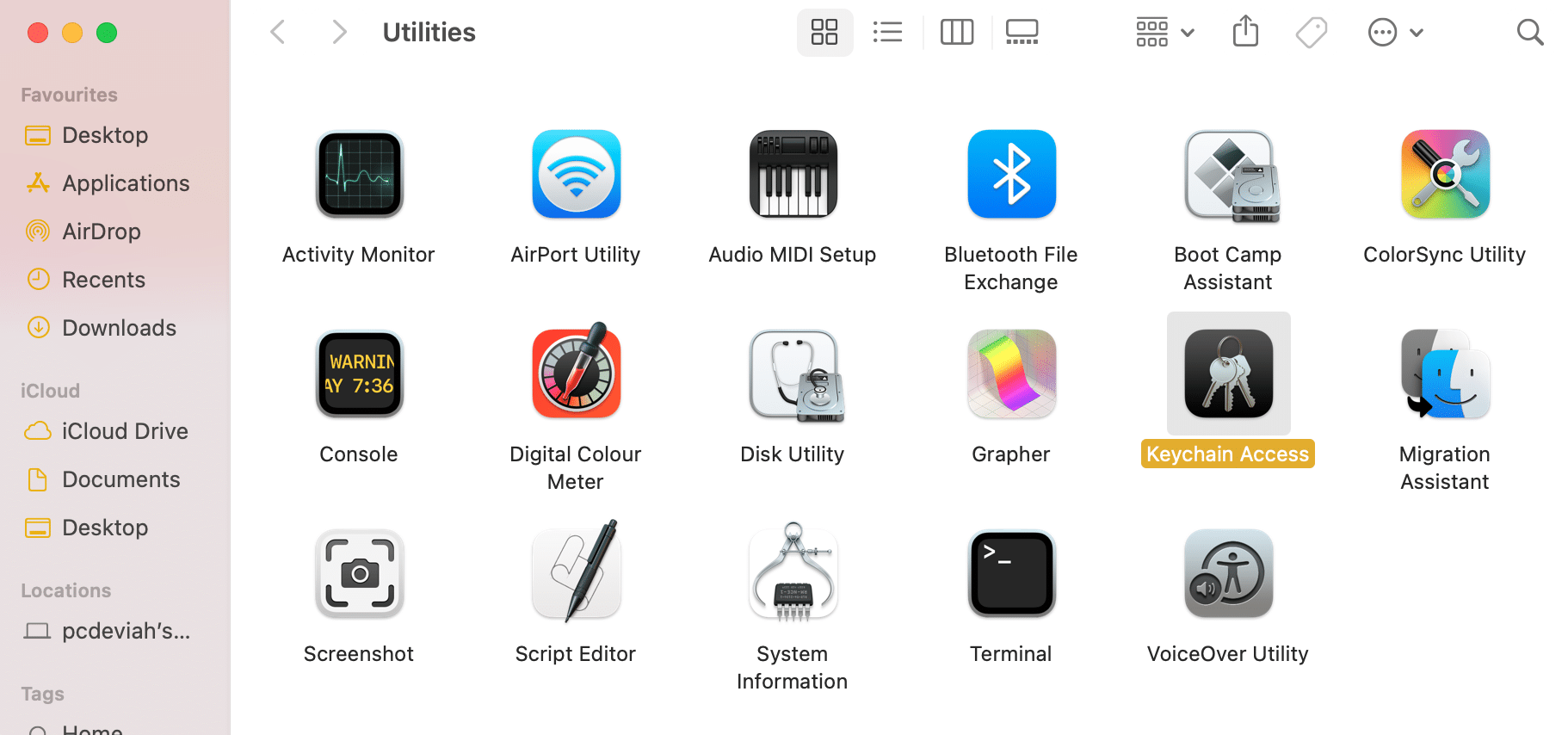
2. Найдите Сертификат и дважды щелкните по нему.
3. Затем нажмите «Доверие » > «Всегда доверять ». Перейдите на веб-сайт еще раз, чтобы проверить, устранена ли ошибка.
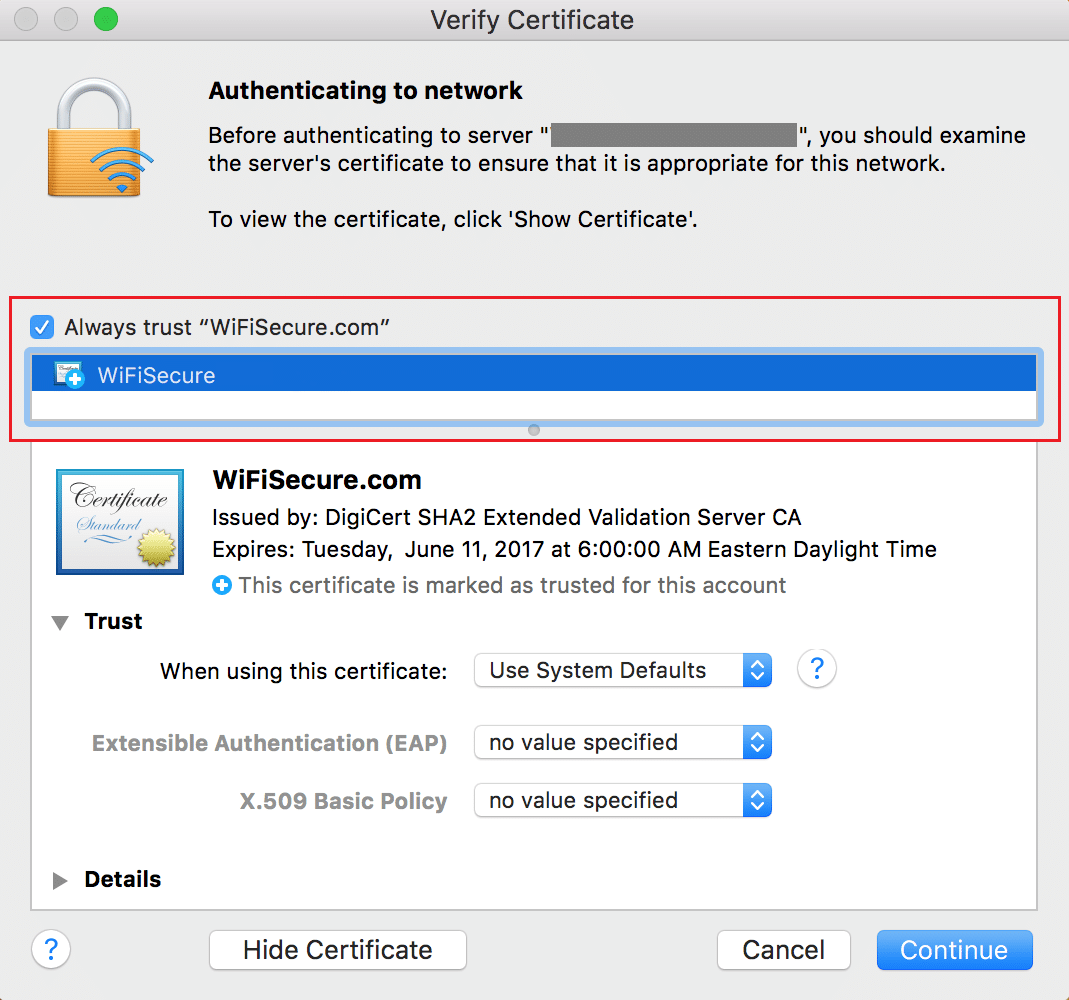
Примечание. Удалите сертификат, если это не работает для вас.
Рекомендуемые:
- Исправить ошибку «Этот элемент временно недоступен»
- Как заблокировать всплывающие окна в Safari на Mac
- Как исправить Mac Bluetooth не работает
- Как создать текстовый файл на Mac
Иногда ошибка This Connection is Not Private может вызвать сбои во время онлайн-платежей и причинить большой вред. Мы надеемся, что это руководство помогло вам понять, как исправить ошибку Connection is not Private в Safari. В случае дальнейших вопросов, не забудьте указать их в разделе комментариев ниже.
